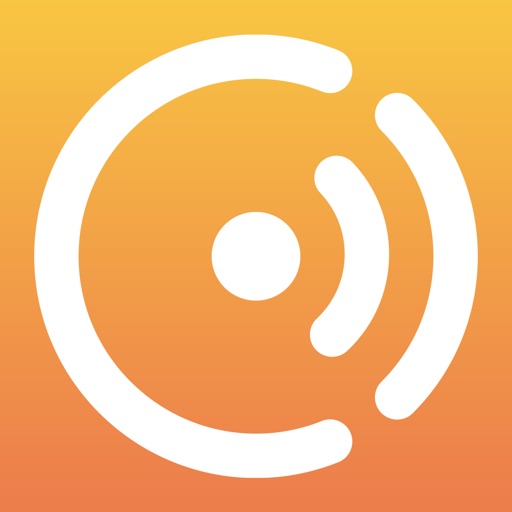こんにちは!スマートフォン修理店エックスリペアスタッフの大橋です!
修理のプロフェッショナルである、エックスリペアが、修理で培った知識とノウハウを総動員して「 iPhoneのお役立ち情報」をお送りいたします!
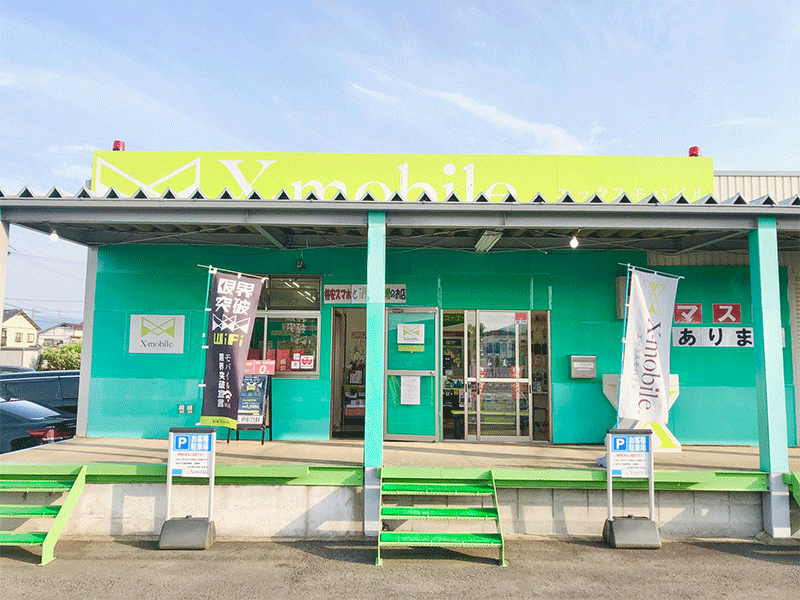
兵庫県豊岡市の修理店舗です。お悩みをしっかりヒアリングし、提案・修理を行っています。スマートフォンや機器のトラブルならお任せください。画面交換修理やバッテリー交換の他にも多くの症状に対応しております。お気軽にご相談・ご連絡くださいませ。
iPhoneにプリインストールされているアプリ「ボイスメモ」の存在はご存知でしょうか?
メモしたいけど、紙がない!
細かい指示を覚えきれない!


そんな時に、簡単に音声をメモのように録音できる「ボイスメモ」がお役立ちです。
せっかく標準搭載されているのに使わないのはもったいない!
というわけで、この記事ではボイスメモの使い方から役立つシーンの紹介、+α機能を持ったボイスレコーダーアプリを紹介していきます。
この記事ではボイスメモの使い方について紹介していますが、エックスリペアではほかのお悩みについても承っております。修理はもちろん、ちょっとした不具合やお困りごとがございましたらお気軽にご連絡ください。専門知識をもつスタッフが対応いたします。
スマートフォン修理のことならX-repairへ
X-repairは、全国各地に店舗を展開するスマートフォン修理の専門店です。持込修理はもちろん、お客様の利便性を第一に考え、「ご自宅で申込みしてご自宅で受取」できる便利な郵送修理をご用意しました。
X-repairでは、画面交換、水没復旧、バッテリー交換、カメラ交換など、幅広い故障に対応。どんな故障も、99.8%の感動修理をお約束いたします!
経験豊富なスタッフが、お客様を温かくお迎えいたします。故障かな?と思ったら、当店までお気軽にお問い合わせくださいませ。
ボイスメモの使い方
iPhoneにプリインストールされているアプリ「ボイスメモ」を使うだけで、簡単に音声を録音してメモのように保存ができます。
録音するだけならカメラアプリでもOKでは?

動画を録音するカメラアプリとは違い、音声の録音やトリミング、一時停止機能など、メモとして保存するための機能を備えています。
トリミングとは?
写真の焼き付けや引き伸ばしをするなど、画像を加工や編集をする時、不要な部分を取り除いて整えること。(参考:goo国語辞書より)
▶︎転じてボイスメモでは、録音した音声の不要な部分を取り除くことを指します。
ここから、ボイスメモの機能と使い方を紹介していきます。
音声の録音方法
まずはメイン機能である、音声の録音や再生、一時停止の機能などの使い方を紹介していきます。
- まずはアイコンをタップしてボイスメモを起動しましょう。
- 録音開始ボタンをタップして録音が開始されます。上部には過去の録音が表示されています。
- 録音を停止するには、赤い四角アイコンの停止ボタンをタップしましょう。
- 録音のタブを上に持ち上げると、一時停止ボタンが表示されます。一旦録音を停止したい時は、このボタンをタップしてください。
- また録音を再開したい時は、再開アイコンをタップしてください。
このように録音の開始、録音停止、一時停止、再開を行うことができます。
一度分かれば、簡単な作業ですね。
バックグラウンドで録音することもできるので、iPhoneをスリープにしたままや、別のアプリを操作しながら録音することができます。
音楽アプリや動画再生など音の出るアプリを起動しながら録音することはできませんので、注意してください。
録音時間は?
録音時間に上限はありませんので、ストレージに空きがある限り録音し続けることができます。ストレージ消費量は、約470KB/1分(=37時間/1GB)です。
電源が切れると録音も終了しますので、バッテリーの消費にも注意が必要です。
音声のトリミング方法
音声を録音していると、騒音や無言の時間など、不要な部分が出てくることもあると思います。
ボイスメモでは、不要な箇所をトリミングできる機能が付いていますので、使い方を紹介していきます。
- トリミングしたいメモを選び、左下の「…」をタップし、「録音を編集」を選びます。
- 右上のトリミングアイコンをタップすると、トリミング作業を開始します。
- 下の黄色いバーでトリミングする範囲を囲み、「トリミング」または「削除」をタップします。
「トリミング」と「削除」のボタンがありますが、それぞれ削除する範囲が異なります。
【トリミング】
黄色い枠で囲んだ範囲以外を削除し、黄色枠内のみ残ります。
残したい部分が少ないときに便利です。
【削除】
黄色い枠で囲んだ範囲を削除し、黄色枠外が残ります。
残したい部分が多いときに便利です。
タップするボタンを間違えると、残したい部分が消えてしまうので、注意が必要です。
トリミング作業が終わったら、右上の「保存」をタップして終了です。
▲分かりやすくボイスメモの使い方を紹介している動画です。ぜひ参考にしてください!
ボイスメモを使う際に注意すること
紹介してきたように、簡単にメモとして録音できるボイスメモですが、使う際には注意すべき点があります。
相手の同意を得る
説明や会話など、相手が話している内容を録音する場合、相手の同意を得てから録音することがマナーであることを覚えておくと良いでしょう。
プライバシーや秘密保持事項に関する内容が含まれている場合は特に注意が必要となりますので、扱いには気を配りましょう。
着信時には録音がストップする
ボイスメモで録音している最中に着信があると、録音がストップしてしまいます。(LINEの着信も含みます。)
中断したくない内容の場合は、録音を始める前に電話を済ませておく、機内モードに設定するなどが必要です。
ボイスメモお役立ちシーン
ここまでボイスメモの機能を見てきましたが、
実際どんな場面で使えるの?

そんな方のために、ボイスメモが役立つシーンを紹介したいと思います。
日常から仕事まで様々な場面で役に立つこと間違いなしですので、ボイスメモを使い倒しちゃいましょう!
病院や役所など複雑な説明をメモ
聴き慣れない単語がたくさん出てくる説明を紙に書き留めたり、覚えたりするのは至難の技ですよね。
他にも、保険の契約や薬局での薬の説明など、内容を把握したいのに、複雑で覚えきれないシーンは日常の中にたくさんあると思います。
そんな時は、説明まるごとボイスメモで録音してしまえば、家に帰ってからゆっくりと聞き返すことができるので、便利です。
思いつきメモ
誰しも、ふとした時に良いアイデアが思い浮かぶということは経験があると思います。
また、今日買いたいもの、今日やりたいことなど、とっさに思い出したり思いついたりすることもあると思います。
そんな時には、ボイスメモにさっと音声でメモしてしまうのが便利です。
メモアプリにちまちま入力するより、時短でメモできちゃいます!
習いごとや勉強のメモ
英会話での発音や料理教室での手順などの習いごとや、勉強で覚えておきたい単語や暗記したい内容をメモするのに便利です。
特に音声から入ってくると覚えやすい、という方にオススメの活用方法ですね。繰り返しいつでも聞き返すことができるので、覚える作業と相性バツグンです。
+α機能あり!おすすめボイスレコーダーアプリ

音声は録れたけど、そのあとの文字起こしが面倒なんだよな〜!
咄嗟に録音したから、冒頭を逃してしまった〜!

こんな悩みを抱えたことはありませんか?
実は、これらを解消してくれる便利機能を備えたボイスレコーダーアプリがあるんです。
嬉しい機能が付いた無料のアプリを紹介していきますので、気になる方はダウンロードしてみてください♪
Recoco(レココ)振返りやすいボイスメモ
Cogi Beyond Notes
まとめ
●ボイスメモの使い方
iPhoneにプリインストールされているアプリ「ボイスメモ」の録音方法・トリミング方法を紹介しました。
●ボイスメモお役立ちシーン
複雑な説明を聞く時、パッとアイデアを思いついた時、習いごとや勉強する時に使えるアプリです。
●おすすめ無料ボイスレコーダーアプリ
録音しながら文字起こししてくれるアプリ、録音開始ボタンを押すより先に録音を始めてくれているアプリが便利です!
以上、ボイスメモについて紹介いたしました。
日常の中で使いやすいアプリだと思うので、今まで使ってなかった人は、いろんなシーンで役立ててみてはいかがでしょうか。
スマホを落として液晶が割れてしまった、水没させてしまった、突然充電できなくなったなど、スマートフォンの調子が悪くなった時は、お近くのエックスリペアまでお気軽にお問い合わせくださいませ!私たちはスマートフォン修理のプロフェッショナルです。iPhone・Androidスマートフォンの様々な修理に対応しております。新しい機種の修理だけでなく旧モデルの修理も対応しておりますので、まずはお気軽にお問い合わせくださいませ。
iPhoneスマートフォン修理店
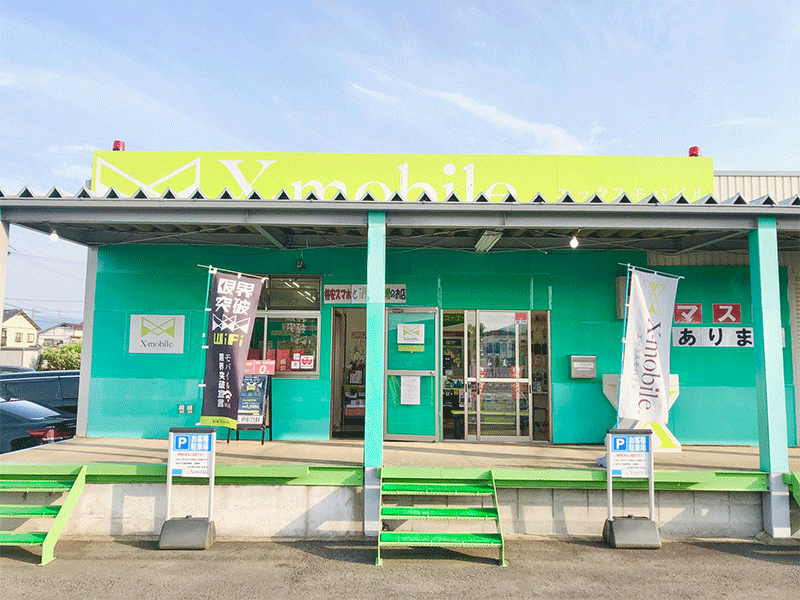
兵庫県豊岡市の修理店舗です。お悩みをしっかりヒアリングし、提案・修理を行っています。スマートフォンや機器のトラブルならお任せください。画面交換修理やバッテリー交換の他にも多くの症状に対応しております。お気軽にご相談・ご連絡くださいませ。